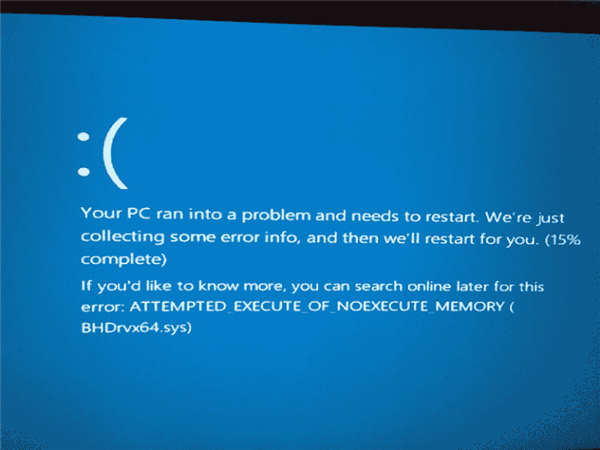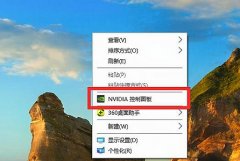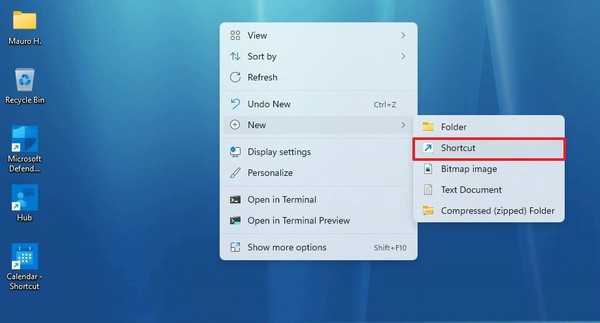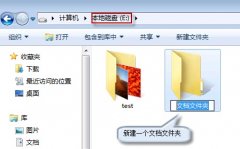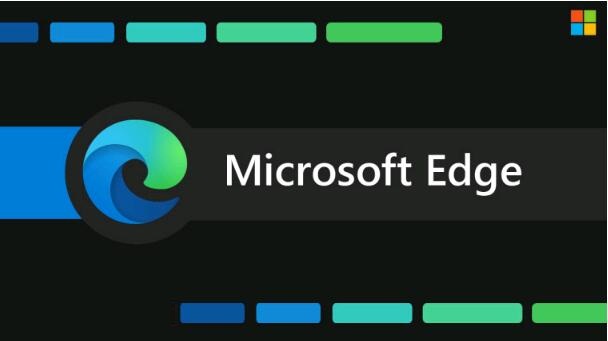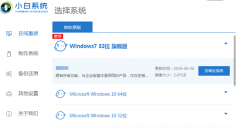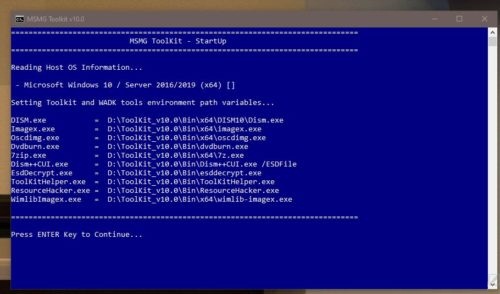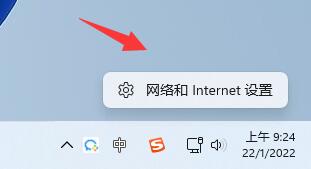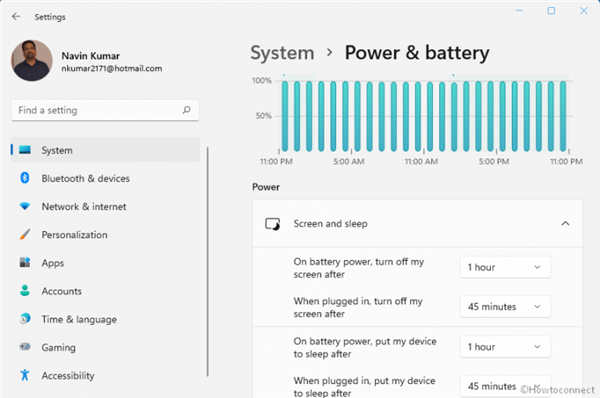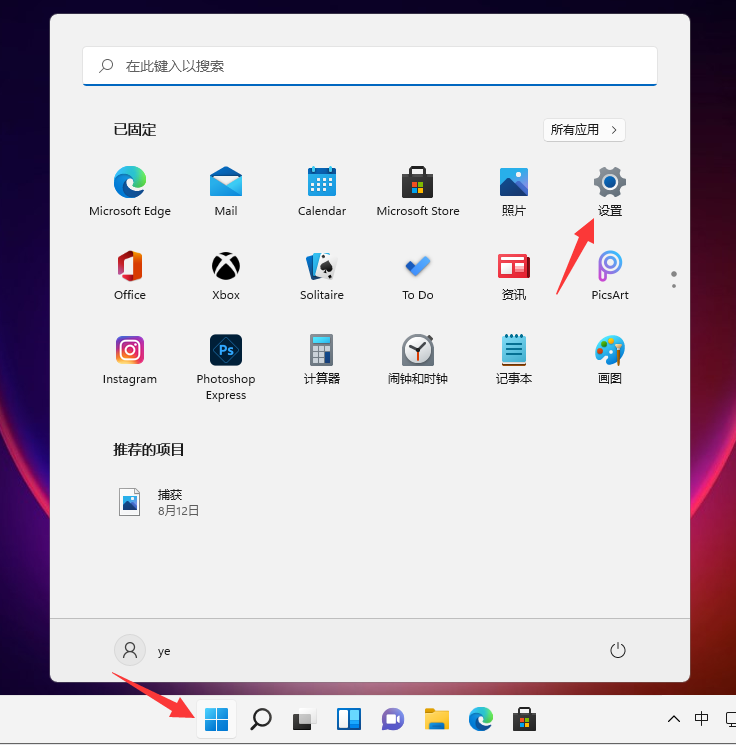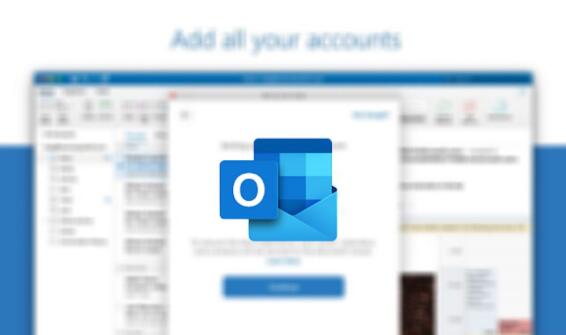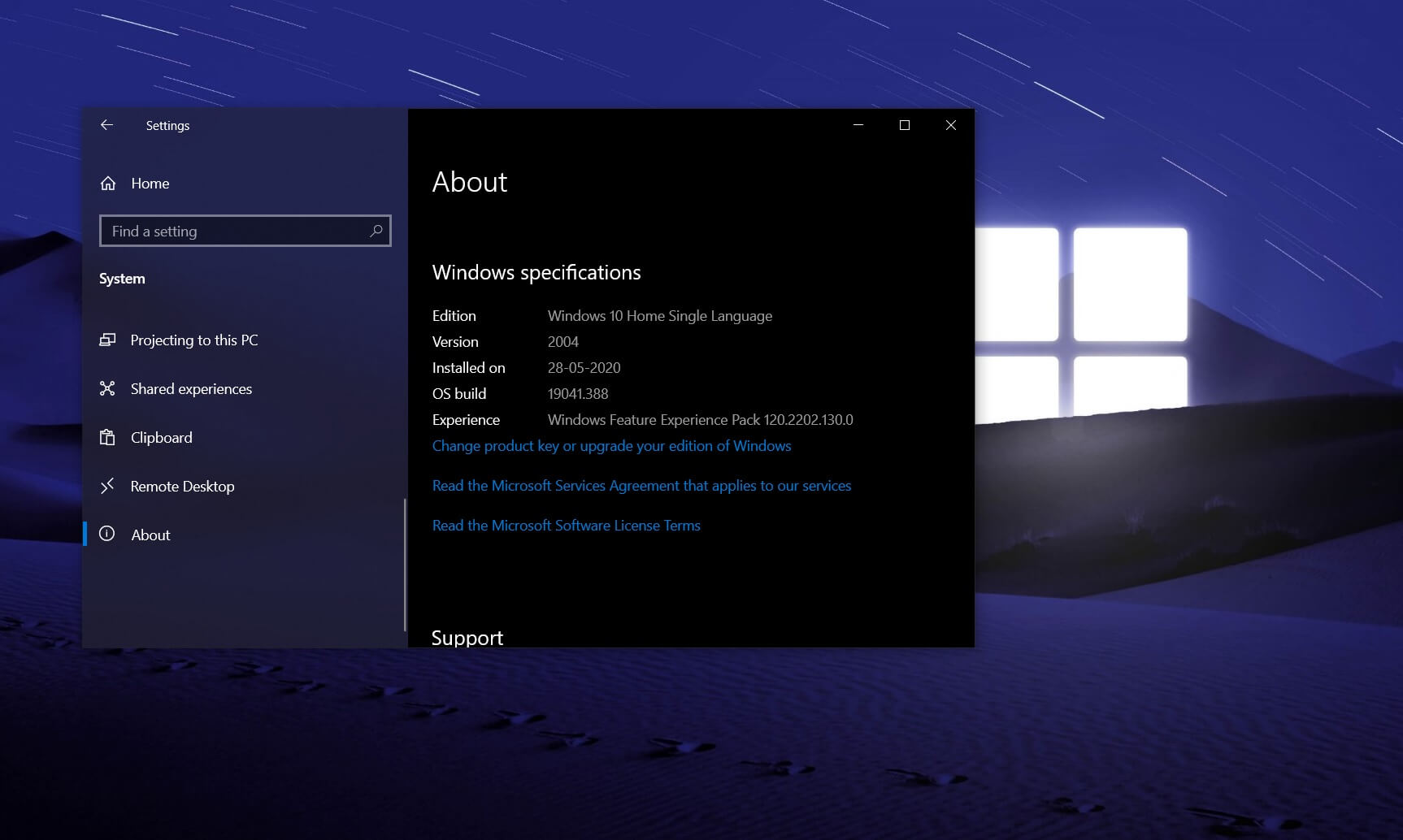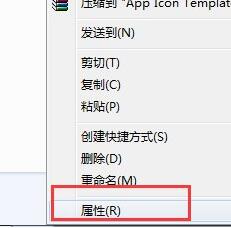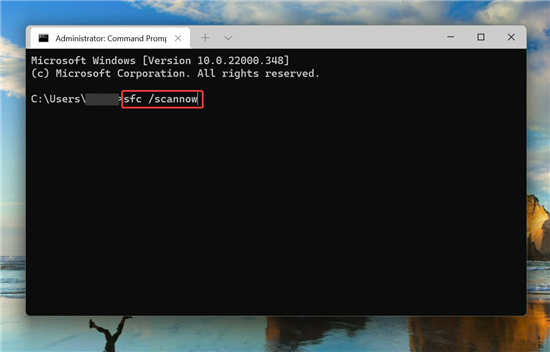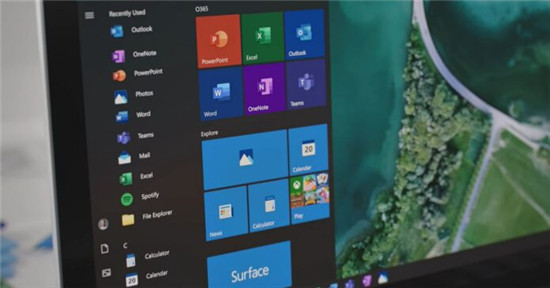电脑怎么更改pin密码?教你如何在win11上更改 PIN 密码
win11 允许您根据情况更改和重置 Windows Hello PIN,在本指南中,您将了解如何操作。
在win11上,创建新帐户时,您需要创建一个可用作登录帐户的密码的 PIN。
但是,如果您的帐户遭到入侵,或者您希望使用一组更简单的数字来登录,则可以使用“设置”应用将 Windows Hello PIN 更改为不同的值。如果您忘记了 PIN 或它停止工作,也可以重置它。
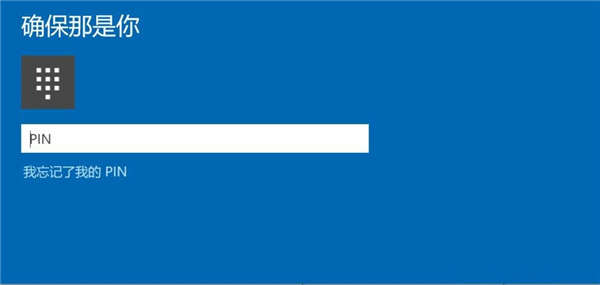
在本指南中,您将了解在win11上将登录 PIN 更改为其他内容的步骤。
要在win11上更改帐户的 PIN 密码,请使用以下步骤:
1. 打开设置。
2. 单击帐户。
3. 单击登录选项选项卡。
4. 单击PIN (Windows Hello)设置。
5. 单击更改 PIN按钮。
6. 确认帐户的当前 PIN。
7. 创建新的 PIN。
8. 确认新的 PIN。
9. 单击确定按钮。
完成这些步骤后,新 PIN 将应用于您的win11帐户。您可以通过退出并重新登录来测试它。
如果您忘记了 PIN 码或停止工作,您可以重置 PIN 码。但是,您应该只将此选项用作最后的手段,因为此过程将要求您重新登录,并且由您的组织管理的数据可能会丢失。
要在win11上重置您的帐户 PIN,请使用以下步骤:
1. 打开设置。
2. 单击帐户。
3. 单击登录选项选项卡。
4. 单击PIN (Windows Hello)设置。
5. 单击我忘记了我的 PIN选项。
6. 单击继续按钮。
7. 使用您的 Microsoft 帐户登录。
8. 创建新的 PIN。
9. 确认新的 PIN。
10. 单击确定按钮。
完成这些步骤后,PIN 码将被重置,您需要重新登录。